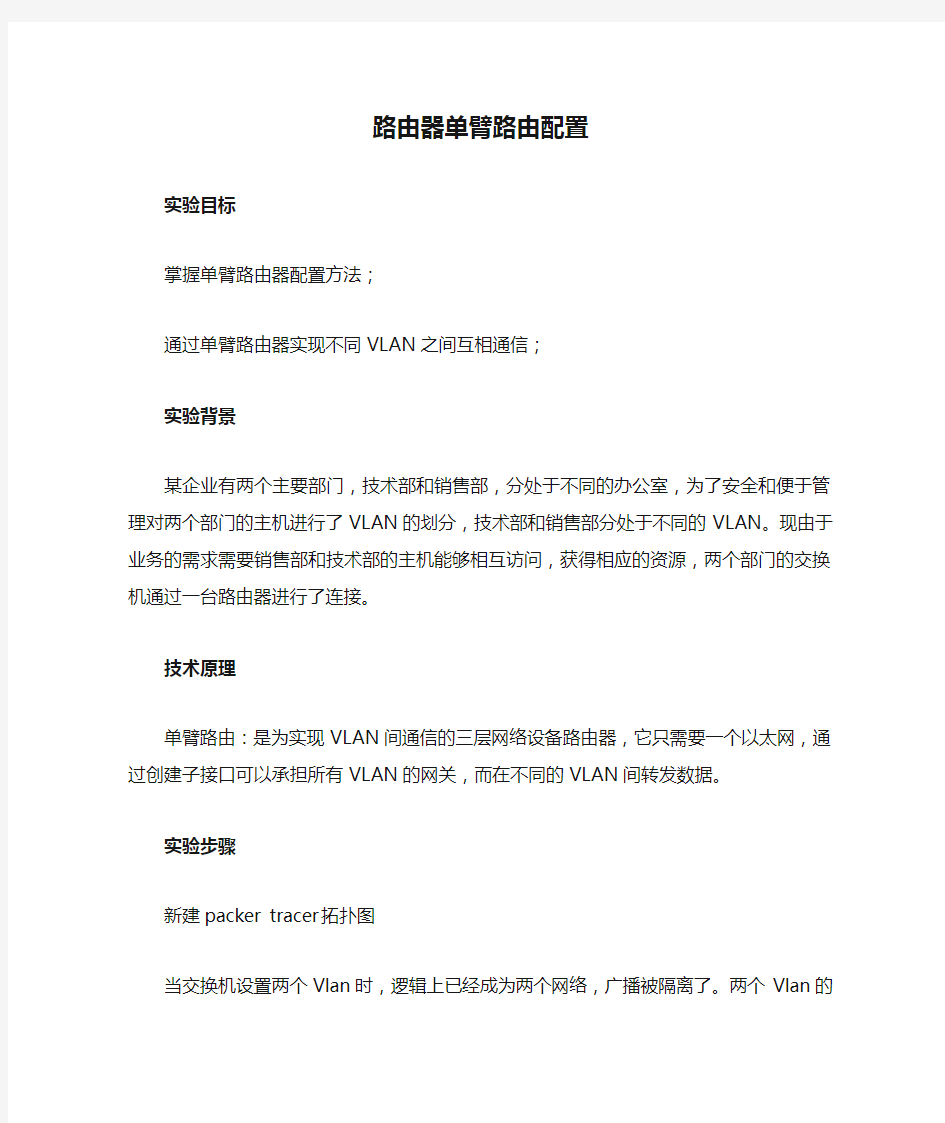

路由器单臂路由配置
实验目标
掌握单臂路由器配置方法;
通过单臂路由器实现不同VLAN之间互相通信;
实验背景
某企业有两个主要部门,技术部和销售部,分处于不同的办公室,为了安全和便于管理对两个部门的主机进行了VLAN的划分,技术部和销售部分处于不同的VLAN。现由于业务的需求需要销售部和技术部的主机能够相互访问,获得相应的资源,两个部门的交换机通过一台路由器进行了连接。
技术原理
单臂路由:是为实现VLAN间通信的三层网络设备路由器,它只需要一个以太网,通过创建子接口可以承担所有VLAN的网关,而在不同的VLAN间转发数据。
实验步骤
新建packer tracer拓扑图
当交换机设置两个Vlan时,逻辑上已经成为两个网络,广播被隔离了。两个Vlan的网络要通信,必须通过路由器,如果接入路由器的一个物理端口,则必须有两个子接口分别与两个Vlan对应,同时还要求与路由器相连的交换机的端口fa 0/1要设置为trunk,因为这个接口要通过两个Vlan的数据包。
检查设置情况,应该能够正确的看到Vlan和Trunk信息。
计算机的网关分别指向路由器的子接口。
配置子接口,开启路由器物理接口。
默认封装dot1q协议。
配置路由器子接口IP地址。
实验设备
PC 2台;Router_2811 1台;Switch_2960 1台
PC1
IP: 192.168.1.2
Submask: 255.255.255.0
Gageway:192.168.1.1
PC2
IP: 192.168.2.2
Submask: 255.255.255.0
Gageway:192.168.2.1
PC1 Ping PC2
Ping 192.168.2.2 timeout
Switch
en
conf t
vlan 2
exit
vlan 3
exit
interface fastEthernet 0/2 //进入交换机0模块第2端口
switchport access vlan 2 //加入vlan 2
exit
int fa 0/3 //进入交换机0模块第3端口
switchport access vlan 3 //加入vlan 3
exit
int fa 0/1 //进入交换机0模块第1端口
switchport mode trunk //设置端口的工作模式为trunk
Router
en
conf t
int fa 0/0 //进入路由器0模块第0端口
no shutdown //开启该端口
exit
interface fast 0/0.1 //进入路由器0模块第0端口第1子接口
encapsulation dot1Q 2 //封装协议设置为dot1q 允许通过的vlan 为2
ip address 192.168.1.1 255.255.255.0 //该子接口配置IP地址为192.168.1.1 exit
int fa 0/0.2 //进入路由器0模块第0端口第2子接口
encapsulation dot1q 3 //封装协议设置为dot1q 允许通过的vlan 为3
ip address 192.168.2.1 255.255.255.0 //该子接口配置IP地址为192.168.2.1 end
show ip route
PC1 Ping PC2
Ping 192.168.2.2 reply
路由器静态路由配置
实验目标
●掌握静态路由的配置方法和技巧;
●掌握通过静态路由方式实现网络的连通性;
●熟悉广域网线缆的链接方式;
实验背景
学校有新旧两个校区,每个校区是一个独立的局域网,为了使新旧校区能够正常相互通讯,共享资源。每个校区出口利用一台路由器进行连接,两台路由器间学校申请了一条2M 的DDN专线进行相连,要求做适当配置实现两个校区的正常相互访问。
技术原理
●路由器属于网络层设备,能够根据IP包头的信息,选择一条最佳路径,将数据包
转发出去。实现不同网段的主机之间的互相访问。路由器是根据路由表进行选路和
转发的。而路由表里就是由一条条路由信息组成。
●生成路由表主要有两种方法:手工配置和动态配置,即静态路由协议配置和动态路
由协议配置。
●静态路由是指有网络管理员手工配置的路由信息。
●静态路由除了具有简单、高效、可靠的优点外,它的另一个好处是网络安全保密性
高。
●缺省路由可以看做是静态路由的一种特殊情况。当数据在查找路由表时,没有找到
和目标相匹配的路由表项时,为数据指定路由。
实验步骤
●新建packet tracer拓扑图
●(1)在路由器R1、R2上配置接口的IP地址和R1串口上的时钟频率;
●(2)查看路由器生成的直连路由;
●(3)在路由器R1、R2上配置静态路由;
●(4)验证R1、R2上的静态路由配置;
●(5)将PC1、PC2主机默认网关分别设置为路由器接口fa 1/0的IP地址;
●(6)PC1、PC2主机之间可以相互通信;
实验设备
pc 2台;Router-PT可扩展路由2台(Switch_2811无V.35线接口);Switch_2960 2台;DCE 串口线;直连线;交叉线
PC1
IP: 192.168.1.2
Submask: 255.255.255.0
Gateway: 192.168.1.1
PC2
IP: 192.168.2.2
Submask: 255.255.255.0
Gateway: 192.168.2.1
PC1 ping PC2
Ping 192.168.2.2 timeout
R1
en
conf t
hostname R1
int fa 1/0
no shut
ip address 192.168.1.1 255.255.255.0
exit
int serial 2/0
ip address 192.168.3.1 255.255.255.0
clock rate 64000(必须配置时钟才可通信)no shut
end
R2
en
conf t
hostname R2
int fa 1/0
ip address 192.168.2.1 255.255.255.0
no shut
exit
int serial 2/0
ip address 192.168.3.2 255.255.255.0
no shut
end
R1
en
conf t
ip route 192.168.2.0 255.255.255.0 192.168.3.2 end
show ip route
R2
en
conf t
ip route 192.168.1.0 255.255.255.0 192.168.3.1 end
show ip route
PC1 Ping PC2
Ping 192.168.2.2 reply
第1章系统基础 本章主要讲述迈普路由器中MYPOWER-R系统的基本知识,包括MYPOWER-R系统模式、配置环境的准备及命令行接口的有关知识等。 本章主要内容: 路由器配置方式 命令运行模式 搭建配置环境 命令行接口 路由器WEB配置 1.1路由器配置方式 迈普路由器为用户提供了四种典型的配置方式,分别是: 通过console口,采用shell命令进行配置 通过336modem模块LINE口进行配置 通过Telnet远程登录到路由器上配置 通过SNMP网管系统对路由器进行配置 其中最后一种配置方式提供中英文的用户界面,主要用于用户监控网络的工作状态及收集系统统计信息。 本用户手册主要描述通过console口配置路由器的方法,通过336modem模块LINE口、Telnet远程登录配置路由器的方法与之类似,通过SNMP网管系统对路由器进行配置的细节详见路由器网管系统说明书。 1.2命令运行模式 迈普路由器MYPOWER-R 为系统命令的管理及执行专门提供了一个命令处理子系统,称之为shell,其主要功能包括:系统命令的注册 系统配置命令的用户编辑 用户输入命令(通过Console口或Telnet连接)的语法分析 系统命令的执行 用户通过shell命令配置路由器时,系统为命令的执行提供了多种运行模式,每种命令模式分别支持特定的MYPOWER-R 配置命令,从而达到分级保护系统的目的,确保系统不受未经授权的访问。 Shell子系统当前为配置命令的运行提供以下多种模式,不同的模式对应于不同的系统提示符,用以提示用户当前所处的系统模式。可能的一些模式如下: 普通用户模式(user EXEC)
路由器的配置与调试 路由器的配置对初学者来说,并不是件十分容易的事。现将路由器的一般配置和简单调试介绍给大家,供朋友们在配置路由器时参考,本文以Cisco2501为例。 路由器在计算机网络中有着举足轻重的地位,是计算机网络的桥梁。通过它不仅可以连通不同的网络,还能选择数据传送的路径,并能阻隔非法的访问。 路由器的配置对初学者来说,并不是件十分容易的事。现将路由器的一般配置和简单调试介绍给大家,供朋友们在配置路由器时参考,本文以Cisco2501为例。 Cisco2501有一个以太网口(AUI)、一个Console口(RJ45)、一个AUX口(RJ45)和两个同步串口,支持DTE和DCE设备,支持EIA/TIA-232、EIA/TIA-449、V.35 、X.25和EIA-530接口。 一.配置 1.配置以太网端口 # conf t(从终端配置路由器) # int e0(指定E0口)
# ip addr ABCD XXXX(ABCD 为以太网地址,XXXX为子网掩码) # ip addr ABCD XXXX secondary(E0口同时支持两个地址类型。如果第一个为A类地址,则第二个为B或C类地址) # no shutdown(激活E0口) # exit 完成以上配置后,用ping命令检查E0口是否正常。如果不正常,一般是因为没有激活该端口,初学者往往容易忽视。用no shutdown命令激活E0口即可。 2.X.25的配置 # conf t # int S0(指定S0口) # ip addr ABCD XXXX(ABCD 为以太网S0 的IP地址,XXXX为子网掩码) # encap X25-ABC(封装X.25协议。ABC指定X.25为DTE或DCE操作,缺省为DTE)
实验一:路由器的基本配置 实验目的 1、掌握配置线、直通线、交叉线的使用 2、子网划分(地址块192.168.1.0/24) 3、路由器不同模式之间的关系和转换 4、通过超级终端对路由器进行基本配 5、路由器密码的配置 6、利用telnet登陆路由器并对其配置 7、验证并保存配置 实验设备 1、路由器1台 2、PC机4台 3、配置线(console)线1条、交叉线1条、直通线3条 实验过程分解 1、一个网段的配置 (1)目标:PC2能ping通路由器对应接口或PC1\PC0能ping通路由器对应接口 使用的命令(略) 2、两个网段的配置 (1)目标:PC0、PC1、PC2能相互ping通 (2)配置PC0、PC1、PC2网关前:PC0、PC1、PC2互ping的结果 (3)配置PC0、PC1、PC2网关后:PC0、PC1、PC2互ping的结果 实验过程 1.先向界面中添加一台router0 ,4台pc机和一台switch,先用控制线(console)连 接router0的console接口和pc0的RS232接口,用交叉线(copper cross-over)连接router0的FastEthernet 0/1接口和pc3的FastEthernet接口,用直通线(copper straight-through)连接router0的FastEthernet 0/0接口和switch,pc1,pc2的FastEthernet接口。如图(配置钱的网络拓扑)
2.点击pc0进入Desktop的Terminal,如图 3.进入Terminal后,如图 4.点击OK进入代码,进入代码编辑界面,如图
Fast FR48路由器设置说明同时也是SOHO路由器IP QoS功能设置IP QoS功能,是基于IP地址、IP地址段的保障最小带宽和限制最大带宽功能; 可以很方便地限制BT、迅雷等P2P软件下载,限制其占用大量的带宽,抢占其它用户资源,造成其它用户无法正常上网;还可以按照实际需求对不同的用户科学地分配不同的带宽,尽最大限度利用宽带,不浪费带宽。通过设置IP QoS后,结束了一“资”独占的历史,保证内网随您所欲按需运行!下面我们就来简单介绍一下QoS功能的配置使用: 一、登录路由器管理界面后(网页地址栏192.168.1.1 用户名admin 密码 admin),可以在左边菜单栏看到IP带宽控制,点击打开该页面,在这里您可以对不同的IP地址设置不同的QoS模式和带宽大小; 二、首先是勾选上面的开启IP带宽控制,QoS功能才可以具体进行设置。 在选择宽带线路类型及填写带宽大小时,请根据实际情况进行选择和填写,如不清楚,请咨询您的带宽提供商(如电信、网通等)如:您申请的是PPPoE拨号方式2M带宽的话就选ADSL线路,带宽大小填入2000即可(带宽的换算关系为:1Mbps = 1000Kbps)。注意:您申请的带宽大小,如果填写的值与实际不符,QoS效果会受到很大影响。 三、IP QoS设置: 保障最小带宽:受该条规则限制的IP地址(或IP地址段)的带宽总和至少可以达到此值,最大不受限制。此模式可以充分利用您申请的带宽值,不浪费一点带宽;且路由器内置预留的带宽功能可以保障在您BT下载达到峰值的时候,其它电脑的上网操作不受影响,使网络资源得到合理分配,内网正常运行。您可以设置您内网电脑IP地址为保障最小带宽,出于公平原则,保障最小带宽=总带宽/内网机子总数,如:您拉的2M带宽,内网4台机子的话保障最小带宽应为2000/4=500Kbps。如下图所示:
路由器设置指南 本指南主要针对现场的工程人员,描述了CISCO路由器的设置和应用 一、准备工作 1. 打开 包装箱,取出路由器及其附属线缆(包括电源线、兰色的控制线)。 2 .连接控制线:将兰色控制线的一头(RJ45)插在路由器后面板的“CONSOLE” 口(兰色的),另一头(DB9串口)插在计算机的COM1上 路由器专用控制线 3 ?插上路由器电源线 4. 打开计算机。进入超级终端程序(开始一程序 附件一通讯(Communications)一超级终端)。 Tcofc mmnnuu
syffl^nlsc ShcwRun... pcAiywh.. ■S D N X 5叙1J 強2W3 牡pp Expitwer 囤 rtcroGoft^teoTriai -7! rtcrowft Stutto 6.0 色 EymciiCK pc^nywhef ( B 金山词药2CO2 宜 Rsgsuis I uagx )2re2s FnotesJenai */5.Q -3 Mcrosoft Developer Networt 目OK 占al 2 画 I*tera5cift Wcxd 盲lit 空奈* *宣爭無工具 * 13荫戏 扇按乐 卜斟ThjrfType 遣宇程序 1111代咼扌換工且 *芒画朗 * 9A 计尊鬧 ”刖 WTdOWE 资诛管淫期 * ? ie?t a 命与?s 彌 新建一个连接: (1)输入新建连接的名称,如 ROUTER I ast^at 也图博处理 /写字乐 爭■MTdc*^ Uodate Q 金山影霸a?3 琏? fflft 冲 Wff oflteSHf ffl 1商建Of 麻文桂 Jrtffli ] ? 扛:1 0?」j 禹 A|JM 出S 盘Q :) |0他2血:朋心-[冷..当箱由圏段11寺印m..|p 云氏艺-吕屋 ? ffi l S 呵& 腊ff 期设 禹却舸 通过用制單调鬧或昔韭週制雪近蛊屯銀, |计 W> Jnlwra btm 诂点、虫幷牡駅务 |IBEE :?联机眼瓠以圧主40蛙不楚抓 |
路由器是计算机网络的桥梁,是连接IP网的核心设备。通过它不仅可以连通不同的网络,还能选择数据传送的路经,并能阻隔非法访问。路由器的配置对初学者来说,并不是件容易的事。现以CISCO路由器为例,将路由器的一般常识和配置介绍给大家,供朋友们在配置路由器时参考。 一、路由器的一般常识 路由器具有创建路由、执行命令以及在网络接口上使用路由协议对数据包进行路由等功能。它的是接口、CPU和存在器,软件基础是网络互联操作系 统IOS。 1、路由器接口 ·路由器接口用作将路由器连接到网络,可以分为局域网接口和广域网接口两种。由于路由器型号的不同,接口数目和类型也不尽一样。常见的接口主要有以下几种: ·高速同步串口,可连接DDN,帧中继(Frame Relay),X.25,PSTN(模拟线路)。 ·同步/异步串口,可用软件将端口设置为同步工作方式。 ·AUI端口,即粗缆口。一般需要外接转换器(AUI-RJ45),连接10Base-T以太网络。 ·ISDN端口,可以连接ISDN网络(2B+D),可作为局域网接入Inter 之用。·AUX端口,该端口为异步端口,主要用于远程配置,也可用于拔号备份,可 与MODEM连接。支持硬件流控制(Hardware Flow Ctrol)。 ·Console端口,该端口为异步端口,主要连接终端或运行终端仿真程序的计算机,在本地配置路由器。不支持硬件流控制。 2、路由器的CPU 路由器和PC机一样,有中央处理单元CPU,而且不同的路由器,其CPU一般也不相同,CPU是路由器的处理中心。 3、路由器的内存组件 内存是路由器存储信息和数据的地方,CISCO路由器有以下几种内存组件:·ROM(Read Only Memory) ·ROM中存储路由器加电自检(POST:Power-On Self-Test)、启动程序(Bootstrap Program)和部分或全部的IOS。路由器中的ROM是可擦写的,所以IOS是可以升级的。 ·NVRAM(Nonvolatile Random Memory)
路由器静态路由配置 专业: 班级: 姓名: 学号: 指导教师: 日期: 2012年12月6日
一、实验概述 实验目的 1、根据网络拓扑,了解如何设计静态路由表。 2、对CISCO路由器配置静态路由。 实验内容 路由器的基本配置: 配置静态路由 使得路由器之间能相互通信 把r1上的路由配置删除,然后只配置默认路由,使之能够与其他网络相互通信。 要求 在实验前半部分拓扑图r1、r2、r3彼此都能ping通的情况下做以下操作:(1)为R3的f0/0配置192.168.1.81/24的ip地址(注意,这里的81需要根据用户自己的机器编号而变,看自己显示器上的编号是多少,这里就配为多少),这样就使得该接口和本机(本机地址为192.168.1.181)处于同一LAN 中。 (2)为R1、R2添加到192.168.1.0的路由表项。 (5)在windows的dos窗口中输入ping 10.1.1.1。 如果ping不通,可做以下测试操作: (1)在R1上运行ping 192.168.1.81 source 10.1.1.1。 (2)在R3上运行ping 10.1.1.1 source 192.168.1.81。 (3)在windows的dos窗口中运行ping 192.168.1.81。 (4)在R1上运行ping 192.168.1.181 source 10.1.1.1。 二、实验环境 使用GNS3模拟CISCO的交换机和路由器、Windows系统。 三、实验步骤 配置路由器r1。关闭域名查找,并为环回接口lookback接口及f0/0接口配置IP地址10.1.1.1 、172.16.5.1。
路由基础配置命令UTP双绞线类型: 直通线: 交叉线: 广域网线缆连接类型: DTE: DCE: 时钟速率: 路由器的接口:(作用) 1. 广域网接口: serial 2. 内网接口: fastethernet 3. 管理接口: console (控制台) AUX(备份) 连接两个设备: 1. 物理连接 2. 逻辑连接 配置网络设备: 1. 管理属性:用户名密码描述警告 2. 协议地址:IP IPX 3. 协议策略:vlan 静态访问控制 交换机直接可以应用 路由器需要初始配置才能应用 设备启动过程: 1. 加电自检 2. 查找加载操作系统 3. 查找加载配置文件 配置网络设备方式: 1. 初始配置:console 2. 初始配置后通过interface(拥有ip地址的接口): 1)telnet 2)TFTP 3)WEB 4)网络管理工具: SNA SDM 配置直接应用到内存
登陆路由器: Router> Router>enable /*进入特权模式 Router# Router#disable /*退出特权模式 Router> Router>logout /*退出路由器 Router>exit /*退出路由器 路由器IOS帮助功能:?的三个用法 1/ 直接问号 2/ Router#cl? clear clock Router#cl 3/ Router#clock % Incomplete command. Router#clock ? set Set the time and date Router#clock 问号的帮助功能:(查找路由器设置时间的命令并设置时间) Router#cl? clear clock Router#clock % Incomplete command. Router#clock ? set Set the time and date Router#clock set % Incomplete command. Router#clock set ? hh:mm:ss Current Time Router#clock set 11:04:50 % Incomplete command. Router#clock set 11:04:50 ? <1-31> Day of the month MONTH Month of the year Router#clock set 11:04:50 15
[教程资料] 路由器的设置方法(图解) 路由器, 图解, 设置 路由器的设置方法(图解) tp-link各产品开启路由器的方法首先介绍一下利用路由器实现多台电脑同时上网的方法.首先具备的条件是:路由器一个(可以为4口,8口,16口,甚至更多的),如果你有很多台电脑,可以买个多口的交换机.网线直通线数条,电信mode一个(或者你是专线那就不需要mode了),pc电脑至少2台以上(如果只有一台,使用路由器是可以的,但是就失去了使用路由器的意义了.其实tp-link公司出的路由器,比如TP-LINKTL-402M 或者是401M或者是其他型号的tp-link路由器,路由开启方法大多差不多.下面本文以 TP-LINKTL-402M为例,请看图片 只要按图片里的介绍,将PC,电信宽带MODE,路由器,相互正确连接,那么一个网络就已经组好了.下面介绍怎么样开起路由功能.如果线都已经接好.我们这个时候随便打开一台连好的PC电脑.打开网上邻居属性(图片2),本地连接属性(图片3),tcp/ip协议属性(图片4),设置ip为192.168.1.2子网:255.255.255.0网关:192.168.1.1(图片5)确定,DNS在配置路由器完后在行设置.注:如果是98和me系统,请到控制面板网络连接
去设置.这里xp为例,请看图
对了,这里提醒一下大家,ip设置网段,可以设置在192.168.1.2-192.168.1.254之间都可以,不要将同一IP设置为多台电脑,这样就会引起IP冲突了.切记.好了当设置到这里.我就可以打开桌面的InternetExplorer,输入192.168.1.1回车,请看图片
路由器设置指南 本指南主要针对现场的工程人员,描述了CISCO 路由器的设置和应用。 一、准备工作 1.打开包装箱,取出路由器及其附属线缆(包括电源线、兰色的控制线)。 2.连接控制线:将兰色控制线的一头(RJ45)插在路由器后面板的“CONSOLE ”口(兰色的),另一头(DB9串口)插在计算机的COM1上。 3.插上路由器电源线。 4.打开计算机。进入超级终端程序(开始—程序—附件—通讯(Communications)—超级终端)。 新建一个连接: (1) 输入新建连接的名称,如ROUTER 。
(2)选择COM1口。 (3)设置波特率(每秒位数)=9600;数据位=8;奇偶校验=无;停止位=1; 流控制=无。
5.关闭一切使用COM1串口的应用程序。如果COM1口坏,则可以换成COM2口进行路由器设置。 二、路由器设置步骤 1.打开路由器电源。 2.超级终端画面中会出现如下路由器自检画面,这时说明路由器工作正常。若超级终端画面中无反映,敲击回车键,若仍然无反映,则说明此路由器硬件或内部操作系统(IOS)有问题。速与有关人员联系。 (1)路由器为新的(未曾设置过) System Bootstrap, Version 12.0(3)T, RELEASE SOFTWARE (fc1) Copyright (c) 1999 by cisco Systems, Inc. C1700 platform with 32768 Kbytes of main memory program load complete, entry point: 0x80008000, size: 0x30ccc4 Self decompressing the image : ##################################################################### ##################################################################### ##################################################################### ##################################################################### #####################################################################
路由综合实验 实验步骤: 1.配置相关地址,确保直连网络的通信 2.配置所有Serial接口时钟频率为64000,参考带宽为1544k 3.配置EIGRP区域,AS号为100,并关闭自动汇总 4.对R4的loopback接口实施手工汇总 5.在R1上实施EIGRP非等价负载均衡 6.根据拓扑所示,配置OSPF多区域 7.在R6、R7之间配置MD5验证 8.确保R5成为DR 9在R4上配置静态默认路由,并配置EIGRP默认路由 10.在R5上配置静态默认路由,并配置OSPF默认路由 11.在R1、R2上实施HSRP,确保R2成为主路由器,虚拟地址为192.168.1.254,并对R2的Fa0/0接口进行跟踪 12.确保EIGRP和OSPF两个区域通信,但不允许使用路由重分发
配置第一步: R1的配置: Router>enable Router#conf t Router(config)#hostname R1 R1(config)#int f0/0 R1(config-if)#no shutdown R1(config-if)#ip add 192.168.12.1 255.255.255.0 R1(config-if)#exit R1(config)#int f1/0 R1(config-if)#no shutdown R1(config-if)#ip add 192.168.14.1 255.255.255.0 R1(config-if)#end R1#show interface serial2/0 Serial2/0 is administratively down, line protocol is down (disabled) Hardware is HD64570 MTU 1500 bytes, BW 128 Kbit, DLY 20000 usec, R1#conf t Enter configuration commands, one per line. End with CNTL/Z. R1(config)#int se2/0 R1(config-if)#clock rate 64000 R1(config-if)#bandwidth 1544 R1(config-if)#no sh R1(config-if)#ip add 192.168.13.1 255.255.255.0 R1(config-if)#end
路由器配置的基本知识 欢迎大家来到学习啦,本文为大家讲解路由器配置的基本知识,欢迎大家阅读学习,希望能帮到你。 在配置一个路由器之前,首先应了解它的结构以及配置内容,本文主要是介绍了路由器配置的基本知识。 处理器 和其他计算机一样,运行着10S的路由器也包含了一个中央处理器(CPU)。不同系列和型号的路由器,CPU也不尽相同。路由器的处理器负责执行处理数据包所需的工作,比如维护路由和桥接所需的各种表格以及作出路由决定等等。路由器处理数据包的速度在很大程度上取决于处理器的类型。 内存 所有计算机都安装丁某些形式的内存。路由器主要采用了四种类型: 只读内存(ROM)。 闪存。 随机存取内存(RAM)。 非易失性RAM(NVRAM)。 在所有类型的内存中,RAM是会在路由器启动或供电间隙时丢失其内容的唯一一种内存; 在下面的介绍中,我们将简单说明路由器的每种内存的主要用途。 ROM保存着路由器的引导(启动)软件。这是路由器运行的第一个软件,负责让路由器进入正常工作状态。有些路由器将一套完整的IOS保存在ROM中,以便在另――个IOS不能使用时。
作救急之用。ROM通常做在一个或多个芯片上,焊接在路由器的主机板上。 闪存的主要用途是保存10S软件,维持路由器的正常工作。若路由器安装了闪存,它便是用来引导路由器的10S软件的默认位置。只要闪存容量足够,使可保存多个IOS映像,以提供多重启动选项。闪存要么做在主机板的SIMM上,要么做成一张PCMCIA卡。 RAM的作用很广泛,在此不可能一一列出。但有两样东西值得一提,即IOS系统表与缓冲。IOS通过RAM满足其所有的常规存储需要。 NVRAM的主要作用是保存IOS在路由器启动时读入的配置数据。这种配置称为启动配置。 接口 所有路由器都有接口(Interface)。在前面,我们已列出了路由器支持的部分接口类型。在采用I0S的路由器中,每个接口都有自己的名字和编号。一个接口的全名由它的类型标识以及至少一个数字构成。编号自零0开始。 对那些接口已固定下来的路由器,或采用模块化接口,只有关闭主机才可变动的路由器,在接口的全名中,就只有一个数字,而且根据它们在路由器中物理顺序进行编号。例如,Ethernet0是第一个以太网接口的名称;而Serial2是第三个串口的名称。 若路由器支持在线插入和删除,或具有动态〔不关闭路由器)更改物理接口配置的能力(卡的热插拔),那么一个接口的全名至少应包含两个数字、中间用一个正斜杠分隔(/)。其中,第一个数字代表插槽编号,接口处理器卡将安装在这个插槽上;第二个数字代表接口处理器的端口编号。比如在一个7507路由器中,Ethernet5/0代表的便是位于5号槽上的第一个以太网接口――假定5号槽插接了一张以太网接口处理器卡。 有的路由器还支持万用接口处理器(VIP)。VIP上的某个接口名由三个数字组成,中间也用一个正斜杠分隔(/)。接口编号
路由器设置完全手册 文章主要分析了路由器设置方面的一些技巧,同时讲解了在使用BT/PPLive一些注意的要点,很多人都喜欢看网络电视,但是也会出现很多问题。 如何正确的进行路由器设置,是用户最为关心的问题,可能好多人还不了解如何在家庭使用中将路由器设置到最佳,没有关系,看完本文你肯定有不少收获,希望本文能教会你更多东西。使用路由器设置共享上网后,在进行BT下载,收看PPLive视频时很多网友反应通过路由器设置无法进行BT下载,或者下载速度与PC直接连接网络时的下载相比甚慢,PPLive 也出现了同样的问题。下文我们将以网件WGR614v7无线路由为例对二者剖析释疑,并给予解决之法或有效建议。 BT下载速度的快慢主要取决于BT的监听端口是否映射成功,该参数是可以在BT工具中自定义的。监听端口若映射不成功将严重影响下载速率,种子数量极少的文件则可能完全无法下载,种子数量多的下载速率亦不会很快。 但经测试,BitComet的UPnP与WGR614v7(固件:V1.0.14/V1.3.16)的UPnP存在兼容性问题,最近出的最新版0.84亦不例外,而BitSpirit最新版3.2.2.215则能与路由器设置很好地协同工作,强烈推荐WGR614v7的用户使用。以下行2M上行512K的ADSL为例,对应的最大下载上传速率分别为256KB/S和64KB/S,若BT的传输数据占用了所有带宽,那么不仅会使得其他应用无法正常使用,BT下载亦会受到影响,那是由于除传输数据以外,BT还有控制信息亦同时在传送,以此保证该应用的正常进行。ADSL亦有通讯信息不断发送,保证宽带的正常连接。 因此强烈建议ADSL用户设置下载和上传的上限。若内网有不止一个用户使用BT工具,那么需要注意BT的监听端口不要相同,且最好都设置下载上传上限,合理的带宽分配使各人的下载都得到保证。即使无其他特别应用,所有PC的总的下载上传上限值亦尽量不要超过宽带最大带宽的80%。当然关掉SPI后,路由器设置的处理性能又会得到很大提升,但出于安全考虑则应尽量开启SPI。此外,较新推出的BT工具会自动为本服务打开Windows XP 的ICF的相应端口,但若安装了其他防火墙则应了解如何在该防火墙上设置相应的规则以免影响下载速率。 通常一个PPLive连接正常播放占用的带宽为40~60KB/S,若网络中有不止一台PC开启PPLive,在保证有足够带宽供该应用使用的前提下,可能还需停止SPI才能播放流畅,具体是否需要停止视整个网络的开销而定,因为PPLive开销比BT更大,若路由器设置原有的处理能力无法胜任,就需要停止SPI,来换取路由器设置的更高的数据处理能力。除此外
CISCO路由器配置手册 第一章路由器配置基础 一、基本设置方式 一般来说,可以用5种方式来设置路由器: 1.Console口接终端或运行终端仿真软件的微机; 2.AUX口接MODEM,通过电话线与远方的终端或运行终端仿真软件的微机相连;3.通过Ethernet上的TFTP服务器; 4.通过Ethernet上的TELNET程序; 5.通过Ethernet上的SNMP网管工作站。 但路由器的第一次设置必须通过第一种方式进行,此时终端的硬件设置如下: 波特率:9600 数据位:8 停止位:1 奇偶校验: 无
二、命令状态 1.router> 路由器处于用户命令状态,这时用户可以看路由器的连接状态,访问其它网络和主机,但不能看到和更改路由器的设置内容。 2.router# 在router>提示符下键入enable,路由器进入特权命令状态router#,这时不但可以执行所有的用户命令,还可以看到和更改路由器的设置内容。 3.router(config)# 在router#提示符下键入configure terminal,出现提示符router(config)#,此时路由器处于全局设置状态,这时可以设置路由器的全局参数。 4.router(config-if)#; router(config-line)#; router(config-router)#;… 路由器处于局部设置状态,这时可以设置路由器某个局部的参数。 5.> 路由器处于RXBOOT状态,在开机后60秒内按ctrl-break可进入此状态,这时路由器不能完成正常的功能,只能进行软件升级和手工引导。 6.设置对话状态 这是一台新路由器开机时自动进入的状态,在特权命令状态使用SETUP命令也可进入此状态,这时可通过对话方式对路由器进行设置。 三、设置对话过程 1.显示提示信息 2.全局参数的设置 3.接口参数的设置 4.显示结果 利用设置对话过程可以避免手工输入命令的烦琐,但它还不能完全代替手工设置,一些特殊的设置还必须通过手工输入的方式完成。
路由器配置及测试文档 一、路由器的连接 1.局域网口的连接 用双绞线连接局域网口至本地HUB或SWITCH HUB。 2.广域网口的连接 用cisco所带V.35线连接路由器,然后用所携带的V.35线连至DDN机架。 注:路由器的广域网口S0连至太原,S1连至榆次。其余予留。 3.E1板网口的连接 用cisco 所带G.703线,一端连接路由器的E1端口(DB-15),另一端通过所携带的T型头连接从 DDN的DDF上拉过来的G.703标准的两根线。注意收发顺序。 二、路由器的配置 (一)路由器的配置模式 1.进入USER EXEC模式 A、连接CONSOLE至路由器的CONSOLE 9600BPS B、回车,出现Router> 。若已经配置,则提示password:,输入密码即可。 2.进入USER PRIVILEGE EXEC模式 键入en回车。出现Router# 。若已经配置,则提示password:,输入密码即可。 (二)路由器名及密码的设定 进入USER PRIVILEGE EXEC模式 1.键入conf t 回车,出现Router(config)#提示。 2.键入hostname 地市名+‘-’+路由器类型。除太原和榆次为7507外,其它地市均为4500。如:太原为ty-7507,榆次为yz-4500,运城为yc-4500. 3.键入enable password 地市名+cisco。如tycisco 。注:enable的密码 4.键入enable secret 地市名+SUN#tek. 如tySUN#tek。注:enable的密码 5.键入line vty 0 4,出现ty-7507(config-line)#提示。 6.键入password 地市名+169sx98. 如ty169sx98.注:虚拟终端的密码 7.键入login 8.键入end 9.键入wr (三)端口的配置 进入USER PRIVILEGE EXEC模式,用sh conf查看各端口的名称 如:太原有端口名称为FastEthernet1/0/0,E1板槽号5/0/0 1.局域网口的配置 进入USER PRIVILEGE EXEC模式 A.键入conf t 回车,出现Router(config)#提示 B.键入int 端口名称。出现Router(config-if)#提示。如:太原为int fastethernet1/0/0. C.键入ip addr 地址掩码如:太原ip addr 10.23.32.35 255.255.255.240 注:各地市按IP地址规划进行设定。 D. 键入no shut E. 键入end或Ctrl Z F. 键入wr 2. 广域网口的配置 进入USER PRIVILEGE EXEC模式
实验四:综合路由配置(1) (内容一):路由器RIP 动态路由配置 1. 实验目的 ●掌握RIP协议的配置方法: ●掌握查看通过动态路由协议RIP学习产生的路由; ●熟悉广域网线缆的链接方式; 2. 实验背景 假设校园网通过一台三层交换机连到校园网出口路由器上,路由器再和校园外的另一台路由器连接。现要做适当配置,实现校园网内部主机与校园网外部主机之间的相互通信。为了简化网管的管理维护工作,学校决定采用RIPV2 协议实现互通。 3. 技术原理 RIP(Routing Information Protocols,路由信息协议)是应用较早、使用较普遍的IGP内部网管协议,使用于小型同类网络,是距离矢量协议; RIP 协议跳数作为衡量路径开销的,RIP协议里规定最大跳数为15; RIP 协议有两个版本:RIPv1 和RIPv2,RIPv1 属于有类路由协议,不支持VLSM,以广播形式进行路由信息的更新,更新周期为30 秒;RIPv2属于无类路由协议,支持VLSM,以组播形式进行路由更新。 4.实验步骤 建立packet tracer 拓扑图 (1)在本实验中的三层交换机上划分VLAN10 和VLAN20,其中VLAN10 用于连接校园网主机,VLAN20 用于连接R1。 (2)路由器之间通过V.35 电缆通过串口连接,DCE端连接在R1 上,配置其时钟频率64000。 (3)主机和交换机通过直连线,主机与路由器通过交叉线连接。 (4)在S3560 上配置RIPV2 路由协议。 (5)在路由器R1、R2 上配置RIPV2 路由协议。 (6)将PC1、PC2 主机默认网关设置为与直连网路设备接口IP地址。 (7)验证PC1、PC2 主机之间可以互相同信; 5. 实验设备 PC 2 台;Switch_3560 1 台;Router-PT 2 台;直连线;交叉线;DCE 串口线
通用路由器配置说明 一、网络摄像机外网访问在公司路由器里的设置 点击转发规则 虚拟服务器 内部端口,外部端口填写网络摄像机里配置的端口,IP是网络摄像机里填写的IP地址填写完确定就行了。
因iCanSee系统完全基于网络运行,路由器在其中扮演了重要的角色。本文以TP-LINK无线路由器为例,简要说明路由器的配置 一、TP-Link TL-WRXX系列路由器配置指南 对路由器进行基本配置,使电脑通过路由器实现共享上网,过程相对来说比较容易实现;这篇文档下面的内容,主要讲述如下几部分: 收集并判断信息,为配置路由器做准备; 进入路由器管理界面,对路由器进行配置; 配置过程简单的故障定位排除!
1、配置路由器前的准备工作 常见的硬件连接方式有下面几种: 电话线→ADSL MODEM→电脑 双绞线(以太网线)→电脑 有线电视(同轴电缆)→Cable MODEM→电脑 光纤→光电转换器→代理服务器→PC ADSL / VDSL PPPoE:电脑上运行第三方拨号软件如Enternet300或WinXP 系统自带的拨号程序,填入ISP提供的账号和密码,每次上网前先要拨号; 或者您的ADSL MODEM已启用路由功能,填入了ISP提供的账号和密码,拨号的动作交给MODEM 去做; 静态IP:ISP提供给您固定的IP地址、子网掩码、默认网关、DNS; 动态IP:电脑的TCP/IP属性设置为“自动获取IP地址”,每次启动电脑即可上网; 802.1X+静态IP:ISP提供固定的IP地址,专用拨号软件,账号和密码; 802.1X+动态IP:ISP提供专用拨号软件,账号和密码; WEB认证:每次上网之前,打开IE浏览器,先去ISP指定的主页,填入ISP提供的用户名密码,通过认证以后才可以进行其他得上网操作; 2、怎样进入路由器管理界面? 先参照《用户手册》上面的图示,将ADSL MODEM、路由器、电脑连结起来。TL-W RXX系列路由器的管理地址出厂默认: IP地址:192.168.1.1, 子网掩码:255.255.255.0 (TL-R400和TL-R400+两款的管理地址默认为:192.168.123.254,子网掩码:255. 255.255.0) 用网线将路由器LAN口和电脑网卡连接好,因为路由器上的以太网口具有极性自动翻转功能,所以无论您的网线采用直连线或交叉线都可以,需要保证的是网线水晶头的制作牢靠稳固,水晶头铜片没有生锈等。 电脑桌面上右键点击“网上邻居”→“属性”,在弹出的窗口中双击打开“本地连接”,在弹出的窗口中点击“属性”,然后找寻“Internet协议(TCP/IP)”,双击弹出“Intern et协议(TCP/IP)属性”窗口; 在这个窗口中选择“使用下面的IP地址”,然后在对应的位置填入: IP地址:192.168.1.X(X范围2-254) 子网掩码:255.255.255.0 默认网关:192.168.1.1,填完以后““确定”两次即可;
南宁市教育城域网项目路由器基本配置培训 神州数码网络有限公司 2007年3月
实验一:登陆路由器 一、实验目的 1、学习如何通过CONSOLE接口配置路由器 2、学习如何通过telnet 方式配置路由器 3、学习如何配置路由器的接口 4、学习如何配置路由器的enable密码和telnet 用户名和密码 5、保存配置 二、应用环境 1、设备的初始设备一般都是通过CONSOLE接口进行。 2、给相应的接口配置了IP地址,开启了相应的服务后,才可以通过telnet的方式管理路由 器。 三、实验设备 1、DCR-2626一台 2、PC机一台 3、CONSOLE线缆一条,网线一条 四、实验拓扑 串口RS-232 CONSOLE 口 网卡网线 TP0
五、实验要求 TP0 IP地址:192.168.2.1 PC机IP地址:192.168.2.2 六、实验步骤 1、CONSOLE管理 第一步:将配置线的一端与路由器的CONSOLE口相连,另一端与PC机的串口相连,如上图所示。 第二步:在PC机上运行终端仿真程序,同时设置终端的硬件参数。 (1)打开超级终端 (2)设置连接名称
(3)选择连接的接口,一般情况下为COM1 (4)点击“还原默认值”设置端口属性,点击“确定”进入超级终端。
第三步:路由器加电,超级终端会显示路由器的自检信息,自检结束出现命令提示“Press RETURN to get started” System Bootstrap, Version 0.4.4 Serial num:8IRTC8107209000024, ID num:501926 Copyright 2006 by Digital China Networks(BeiJing) Limited DCR-2626 Series 2626 Loading DCR26V1.3.3C.bin...... Start Decompress DCR26V1.3.3C.bin ########################################################################### ########################################################################### ########################################################################### ########################################################################### ########################################################################### ########################################################################### ########################################################################### ########################################################################### ########################################################################### ########################################################################### ########################################################################### ################################################### Decompress 4850012 byte,Please wait system up.. Digitalchina Internetwork Operating System Software DCR-2626 Series Software , Version 1.3.3C, RELEASE SOFTWARE System start up OK Router console 0 is now available Press RETURN to get started Jan 1 00:00:07 Router System started -- Jan 1 00:00:16 Line on Interface Serial0/1, changed to down Jan 1 00:00:16 Line on Interface Serial0/2, changed to down 第四步:按回车键进入用户配置模式。DCR-2626路由器出厂时没有设置密码,输入enable , 按回车键进入特权模式。需要帮助可以随时键入“?”查看命令。 Welcome to DCR Multi-Protocol 2626 Series Router>ena -----进入特权模式